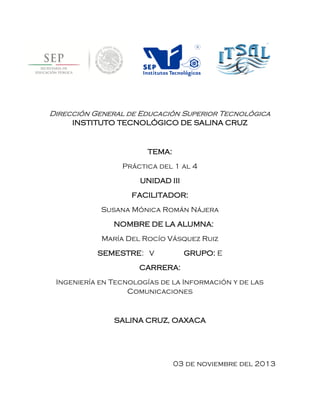
Practicas del 1 al 4
- 1. Dirección General de Educación Superior Tecnológica INSTITUTO TECNOLÓGICO DE SALINA CRUZ TEMA: Práctica del 1 al 4 UNIDAD III FACILITADOR: Susana Mónica Román Nájera NOMBRE DE LA ALUMNA: María Del Rocío Vásquez Ruiz SEMESTRE: V GRUPO: E CARRERA: Ingeniería en Tecnologías de la Información y de las Comunicaciones SALINA CRUZ, OAXACA 03 de noviembre del 2013
- 2. Tarea 1: Configurar y ejecutar la simulación Paso 1. Ingrese al modo simulación Paso 2. Establezca los filtros de la lista de eventos Paso 3. Solicite una página Web desde la PC
- 3. Paso 4. Ejecute la simulación
- 4. Tarea 2: Examinar los resultados Paso 1. Acceda a una PDU específica Paso 2. Examine los contenidos la Ventana de información de PDU
- 9. Representaciones de red Tarea 1: Configurar los servicios y el soporte Paso 1. Configure DNS en el servidor. Haga clic en el servidor. Se abre la ventana de configuración del servidor. Haga clic en la ficha Configuración. Aparecerá Configuración global. Haga clic en el botón de la izquierda para DNS. Verifique que el servicio se encuentre en la posición Encendido. Establezca el Nombre de dominio en www.example.com y la dirección IP en
- 10. 192.168.1.254. Haga clic en el botón Agregar. Los nombres de dominio adicionales pueden agregarse de esta manera. Paso 2. Configure HTTP en el servidor. Haga clic en el botón de la izquierda que dice HTTP. Coloque el servicio en la posición Encendido. La ventana Contenido de la página predeterminada incluye la página que aparece cuando se solicita una página Web mediante la dirección IP del servidor. Esta página está en formato HTML. Esta página puede cambiarse si desea personalizarla. Cierre la ventana de configuración del servidor.
- 11. Paso 3. Configure el soporte DNS en la PC rotulada como Cliente Haga clic en PC Cliente. Se abrirá la ventana de configuración de la PC, haga clic en la ficha Configuración. Aparecerá Configuración global. Establezca el Servidor DNS en192.168.1.254, la dirección IP del servidor. Cierre la ventana de configuración de la PC. Tarea 2: Verificar la conectividad en tiempo real Paso 1. Haga ping al servidor utilizando la dirección URL. Haga clic en la ficha Escritorio. Haga clic en el botón Símbolo del sistema. Se abre una ventana de petición de entrada de comandos. Escriba ping www.example.com (la dirección URL del servidor) y presione Intro. Una vez que el ping sea exitoso, cierre la ventana Indicador de comandos.
- 12. Paso 2. Desde la PC, abra una página Web. Desde el escritorio de la PC, haga clic en el botón Explorador Web. Se abrirá un navegador Web simulado. Escriba www.example.com (el URL del servidor) en el cuadro de URL y haga clic en el botón Ir. Deberá aparecer una página Web. Cierre la ventana de configuración de la PC. Tarea 3: Observar la forma en que DNS y HTTP trabajan en conjunto a través del Modo simulación Paso 1. Haga ping al servidor utilizando la dirección URL Paso 2. Abra la página Web en el servidor utilizando la dirección URL Haga clic en el botón Explorador Web. Se abrirá un navegador Web simulado. Escriba www.example.com (el URL del servidor) en el cuadro de URL y haga clic en el botón Ir. Minimice la ventana de navegador simulado. Use Capturar/Reenviar para examinar los paquetes DNS y HTTP. Para cada paquete de la lista de eventos, haga clic en el cuadrado de color de la columna Información para abrir la Información de la PDU y ver los detalles del procesamiento de dispositivos y la encapsulación.
- 15. 3.5.1: Desafío de integración de aptitudes: Configuración de hosts y servicios Tarea 1: "Repare" y pruebe la topología Agregar una PC con un nombre para mostrar "1B" (sin comillas) en la topología. Configúrela con los siguientes parámetros: Dirección IP 172.16.1.2, Máscara de subred 255.255.0.0, Gateway por defecto 172.16.255.254 y Servidor DNS 192.168.254.254. Conecte la PC 1B al puerto Fa0/2 del switch S1-Central.
- 16. Conecte el Eagle Server al puerto Fa0/0 en el router R1-ISP. Encienda los servicios Web en el servidor habilitando HTTP. Habilite los servicios DNS y agregue una entrada DNS que asocie "eagle-server.example.com" (sin comillas) con la dirección IP del servidor. Pruebe la conectividad, en tiempo real, mediante AGREGAR PDU SIMPLE para probar la conectividad entre la PC 1B y el Eagle Server.
- 17. La primera vez que ejecute este mensaje ping para un solo lanzamiento, aparecerá como Fallido--esto se debe al proceso ARP que se explicará posteriormente. Al hacer doble clic en el botón "Disparar" en la ventana Lista de PDU, enviará esta prueba de ping simple por segunda vez. Esta vez tendrá éxito. En el Rastreador de paquetes, el término "situación" significa una configuración específica de uno o más paquetes de prueba. Puede crear diferentes situaciones de paquetes de prueba al utilizar el botón Nuevo, por ejemplo, Situación 0 podría tener un paquete de prueba de la PC 1B al Eagle Server, Situación 1 podría tener paquetes de prueba entre la PC 1A y los routers... Puede retirar todos los paquetes de prueba de una situación en particular al utilizar el botónEliminar. Por ejemplo, si utiliza el botón Eliminar para la Situación 0, el paquete de prueba que acaba de crear entre la PC 1B y el Eagle Server se retirará; hágalo antes de pasar a la siguiente tarea.
- 18. Tarea 2: Explore cómo trabajan en forma conjunta DNS y HTTP Cambie del modo de tiempo real al modo de simulación. Abra un navegador Web desde el escritorio de la PC 1B. Escriba "eagle-server.example.com" (sin comillas) en la Barra de direcciones, presione Intro y, a continuación, use el botón Capturar/Avanzar en la Lista de eventos para capturar la interacción de DNS y HTTP.
- 19. Ejecute esta animación y examine el contenido del paquete (Ventana Información de la PDU, Detalles de la PDU entrante, Detalles de la PDU saliente) para cada evento de la lista de eventos, especialmente cuando los paquetes se encuentran en la PC 1B o en el Eagle Server. Si recibe el mensaje "Búfer lleno", haga clic en el botón Ver eventos anteriores. Si bien es posible que aún no comprenda el procesamiento de los paquetes por parte del switch y los routers, debe poder entender cómo trabajan en forma conjunta DNS y HTTP.
- 21. Tarea 1: Configurar y ejecutar la simulación Paso 1. Ingrese al modo simulación Paso 2. Establezca los filtros de la lista de eventos Se desea capturar sólo los eventos de DNS y HTTP. En la sección Filtros de la lista de eventos, haga clic en el botón Editar filtros y asegúrese de que sólo se seleccionen eventos DNS y HTTP. Paso 3. Desde la PC, solicite una página Web del servidor
- 22. Haga clic en la PC en el lugar de trabajo lógico. Abra el navegador Web en el Escritorio. Escriba udptcpexample.com en el cuadro URL y haga clic en el botón Ir. Minimice la ventana de navegador simulado. Paso 4. Ejecute la simulación Haga clic en el botón Captura automática/Reproducir. El intercambio entre la PC y el servidor se activará y se agregarán los eventos a la Lista de eventos. Dichos eventos representan la solicitud de las PC de cliente para el servicio DNS, seguido de la solicitud de una página Web. El servidor envía la página Web en dos segmentos y la PC reconoce la página Web. Aparecerá un cuadro de diálogo que indica que no hay más eventos para capturar. Haga clic en Aceptar para cerrarlo.
- 23. Tarea 2: Examinar los resultados Paso 1. Acceda a las PDU específicas En la sección Lista de eventos del panel de simulación, la última columna contiene un cuadro coloreado que brinda el acceso a información detallada acerca de un evento. Haga clic en el cuadro de color de la última columna para obtener el primer evento. Se abrirá la ventana Información de la PDU.
